Tuy rằng số lượng add-ons của Internet Explorer 9 không nhiều và đa dạng như Firefox hay Google Chrome tuy nhiên cũng phần nào giúp bạn trong những nhu cầu cần thiết.
Nếu bạn vẫn còn đang trung thành với trình duyệt cưng của Microsoft - Internet Explorer thì chắc hẳn bạn sẽ cảm thấy vui mừng khi biết rằng Internet Explorer 9 cũng có các add-ons tương tự như bạn có thể làm trên Firefox hay Google Chrome. Tuy rằng số lượng add-ons của Internet Explorer 9 không nhiều và đa dạng như Firefox hay Google Chrome nhưng cũng phần nào giúp bạn trong những nhu cầu thiết yếu.
Để bắt đầu, trước hết trên thanh Command của trình duyệt (nếu chưa bật hoặc đã vô hiệu hóa thì bạn nhấp chuột phải lên thanh công cụ của Internet Explorer rồi chọn Command bar) nhấn chuột vào Toolbars/Manage add-ons.
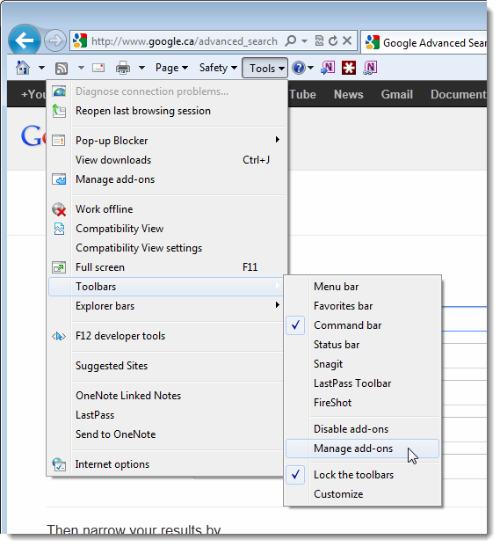
Trên hộp thoại Manage add-ons bạn click chuột vào liên kết Find more toolbars and extensions ở góc trái hộp thoại.

Lúc này trang web Internet Explorer Gallery sẽ hiện ra, bạn hãy chọn thẻ Add-ons.

Bạn có thể lựa chọn các add-ons theo các chủ đề được sắp xếp ở bên trái giao diện website hoặc chọn All để hiển thị tất cả các add-ons.

Nhấn chuột vào hình add-ons bạn muốn cài vào. Trong trường hợp này tôi chọn add-ons Webpage Screenshots.

Một trang mới sẽ được hiển thị, nhấn chuột vào nút Add to Internet Explorer.

Bạn có thể lưu lại add-ons này trên ổ đĩa với định dạng zip hoặc chạy trực tiếp, trong trường hợp nay tôi chọn lưu lại.

Khi add-ons đã được tải về hoàn tất, bạn mở file zip ra và khởi chạy tập tin .exe

Tiến hành lựa chọn các thiết lập cho add-ons sau đó nhấn nút Next để sang bước kế tiếp.

Mặc định add-ons sẽ được cài đặt vào thư mục chứa trình duyệt, tuy nhiên bạn vẫn có thể lựa chọn thư mục khác nếu muốn. Khi đã lựa chọn xong, nhấn nút Install để bắt đầu cài đặt.

Khi quá trình cài đặt hoàn tất, nhấn nút Close để đóng lại.

Tiến hành restart lại trình duyệt để add-ons tích hợp hoàn toàn với trình duyệt.
Một tin nhắn được Internet Explorer 9 đưa ra ở bên dưới cửa sổ trình duyệt. Bạn nhấn chuột vào nút Enable để bật add-ons.

Như vậy là bạn đã có thể sử dụng các tính năng mà add-ons mang lại cho trình duyệt. Như đối với add-ons đã cài đặt ở trên, để chụp hình lại trang web bất kỳ thì tại giao diện trang web cần chuột, bạn nhấn chuột vào icon của add-ons trên thanh công cụ vào chọn save.

Sau đó lựa chọn thư mục lưu cho tập tin ảnh được tạo ra.
Cũng giống như Firefox và Google Chrome, nếu cài quá nhiều add-ons sẽ khiến cho trình duyệt trở nên chậm chạy, nặng nề do đó bạn cần giới hạn những add-ons nào thật sự hữu ích. Ngoài ra việc cài đặt add-ons vào trình duyệt sẽ khiến có trình duyệt có nguy cơ xuất hiện nhiều lỗi hơn.
Tham khảo Howtogeek



